weblogic安装
centos7.6安装weblogic141、下载weblogic安装包,上传至centos中:wget https://packages.baidu.com/app/weblogic/wls1036_linux32.bin2、给weblogic安装文件赋予可执行权限安装依赖包yum -y install glibc.i686yum -y install libgcc.i686执行安装文件./wl
centos7.6安装weblogic14
1、下载weblogic安装包,上传至centos中:wget https://packages.baidu.com/app/weblogic/wls1036_linux32.bin
2、给weblogic安装文件赋予可执行权限
安装依赖包
yum -y install glibc.i686
yum -y install libgcc.i686
执行安装文件
./wls1036_linux32.bin
- 输入Next进行下一步
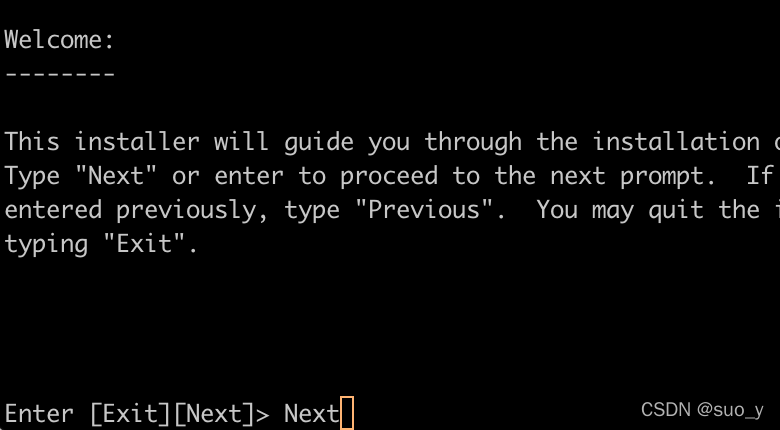
- 输入weblogic安装目录
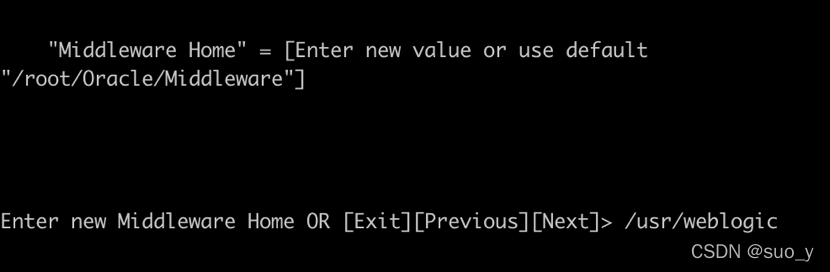
- 输入1
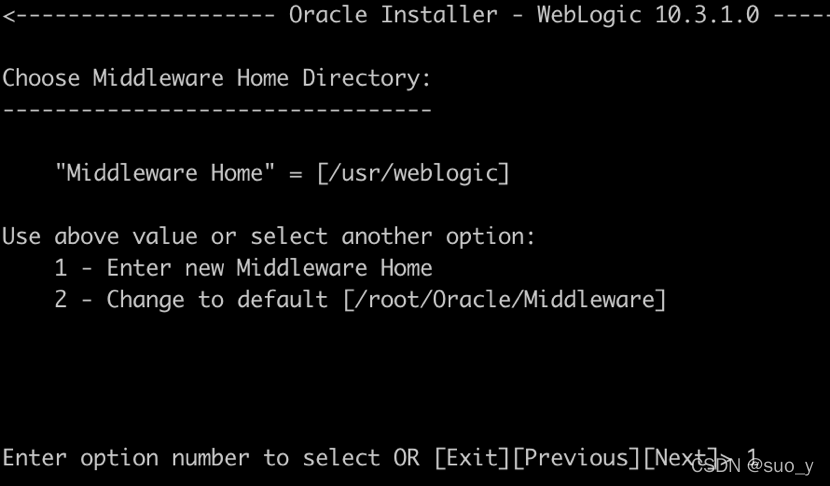
- 输入Next
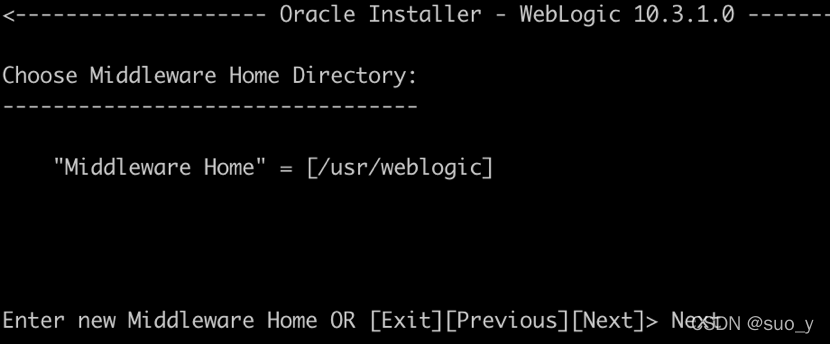
- 输入Next
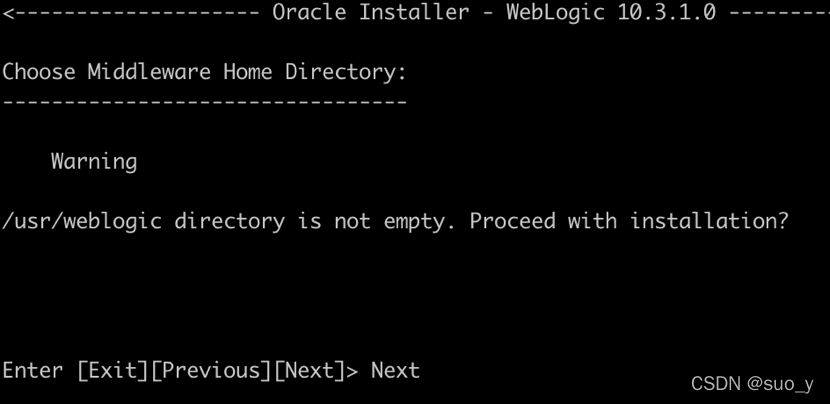
- 输入3
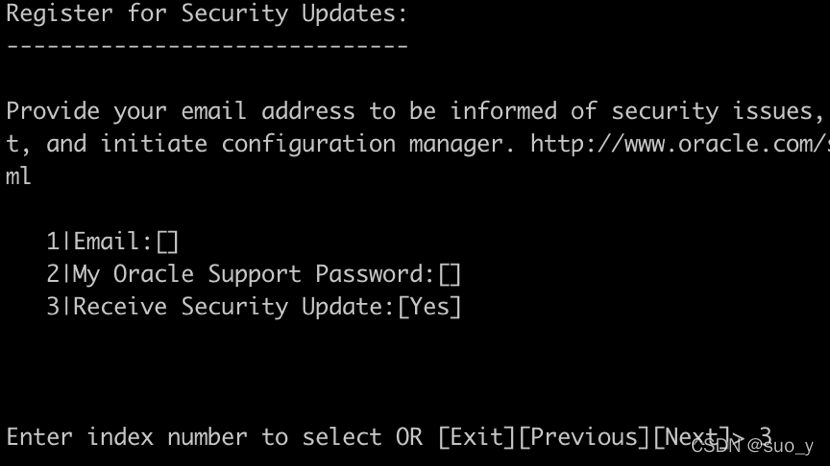
- 输入No
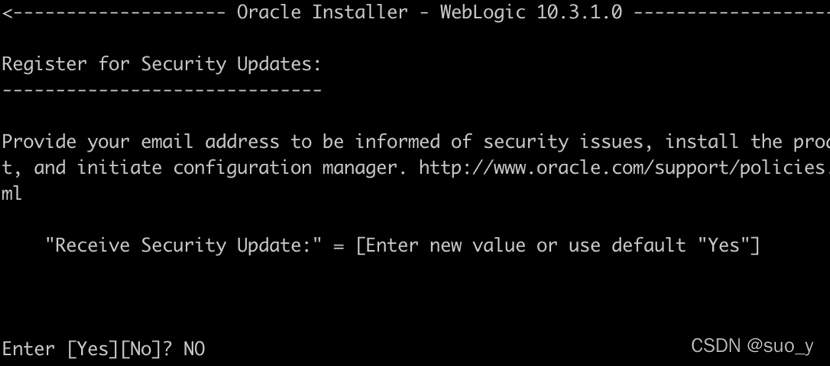
- 输入yes
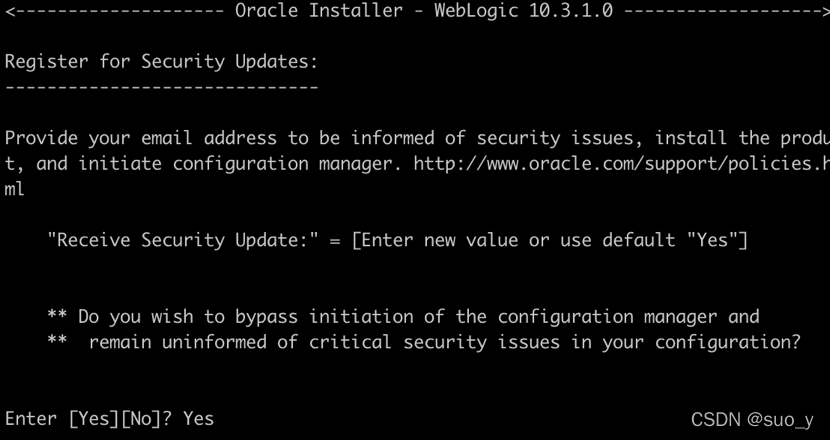
- 输入Next
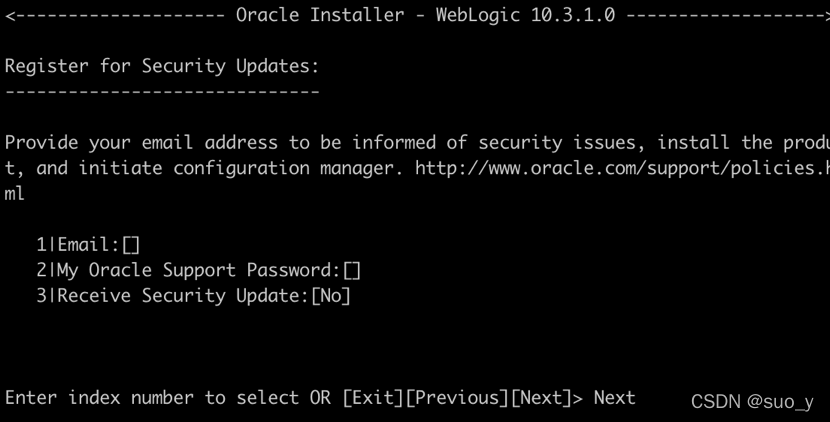
- 输入1
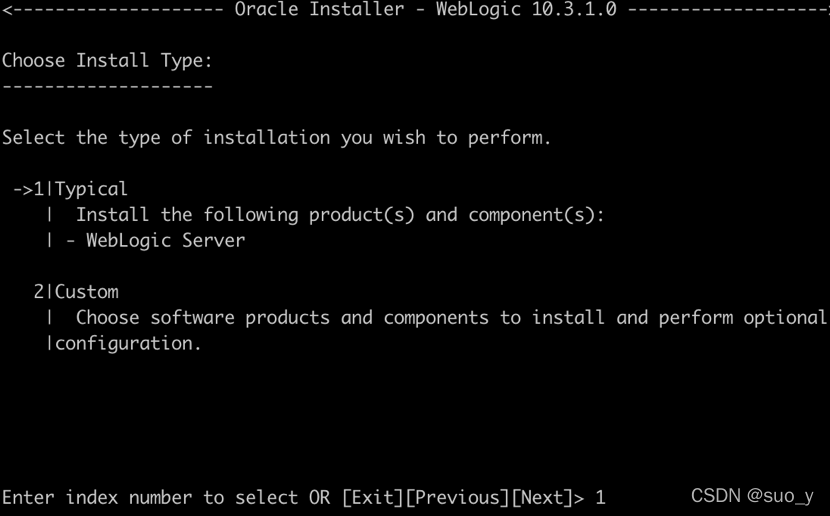
- 输入Next
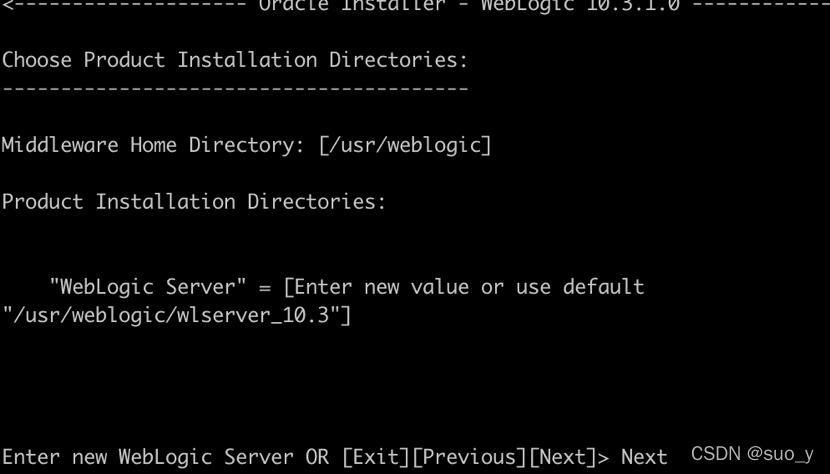
- 输入Next
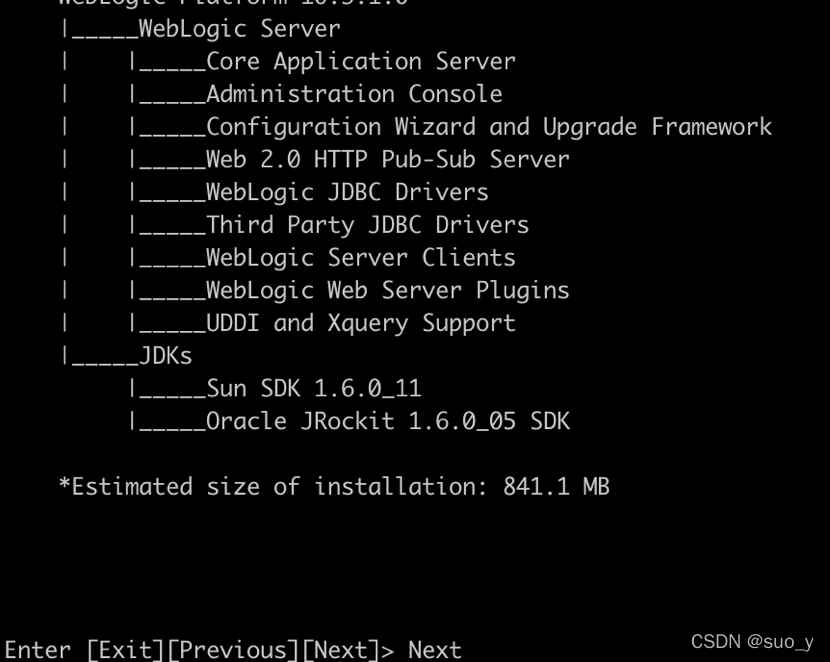
- 安装成功
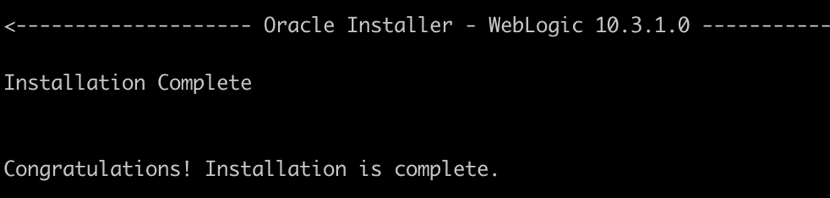
创建Domain域
1、进入到config.sh文件所在目录(/wlserver_10.3/common/bin)
2、命令:./config.sh
- 输入1
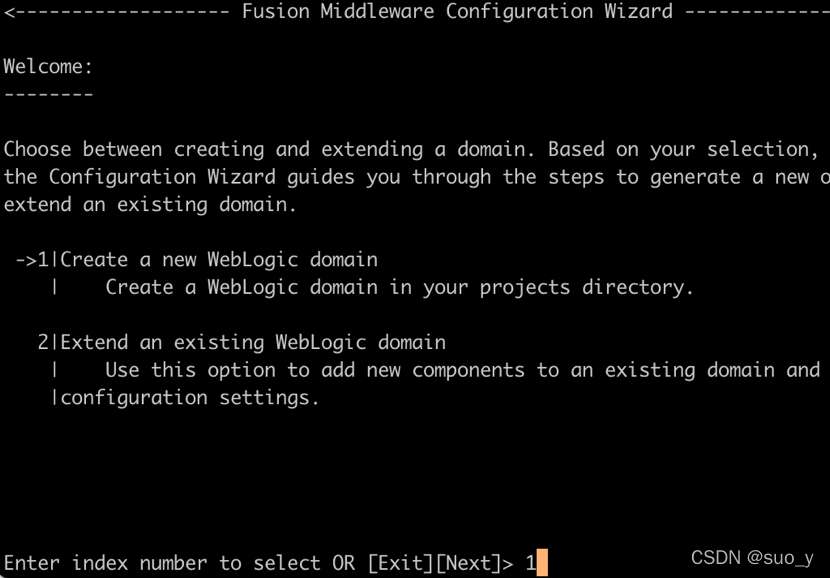
- 不输入任何东西,直接回车
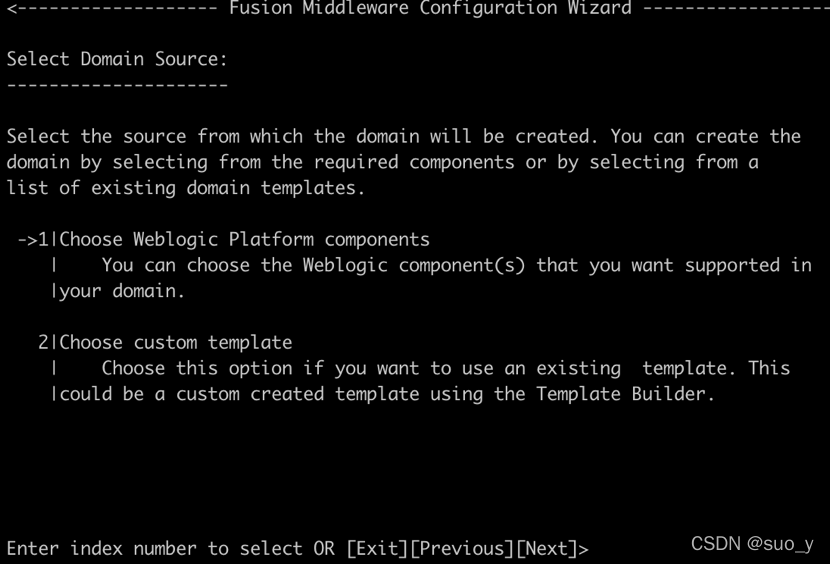
- 不输入任何东西,直接回车
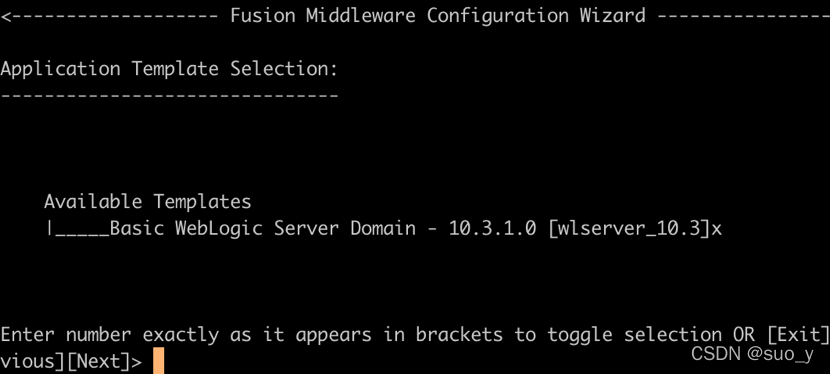
- 输入Next
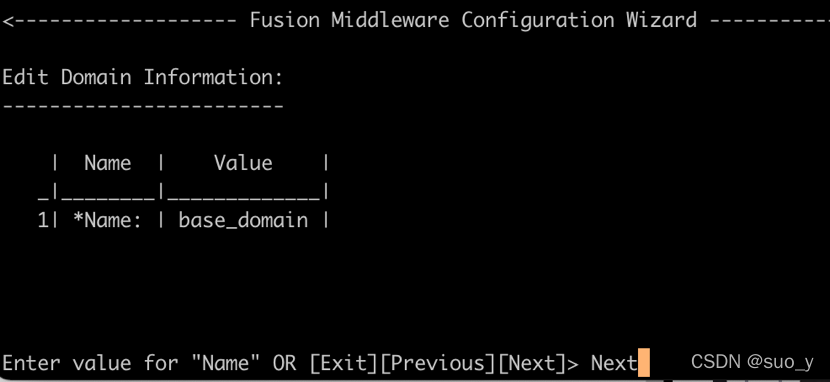
- 输入Next
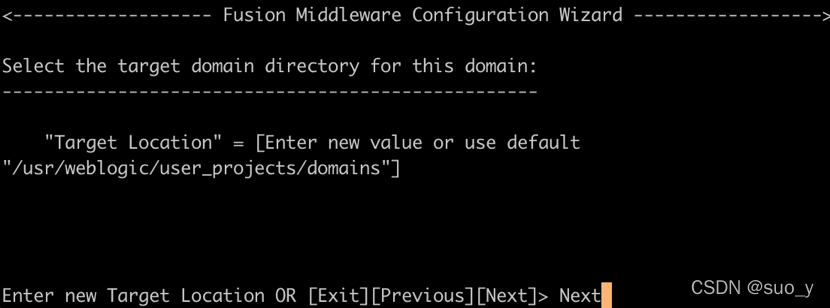
- 输入2进入weblogic密码设置,密码为8位数(12345678)
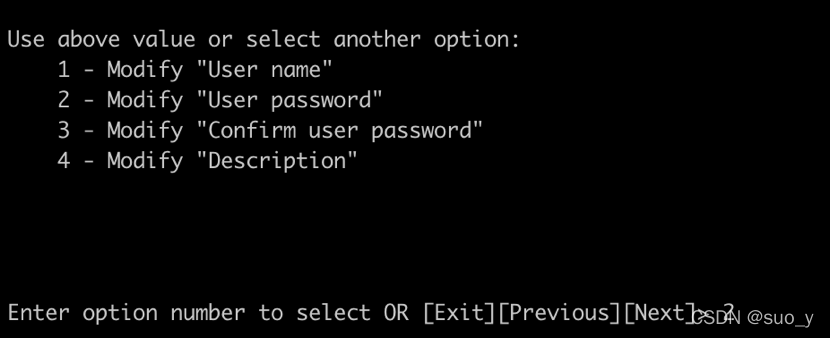
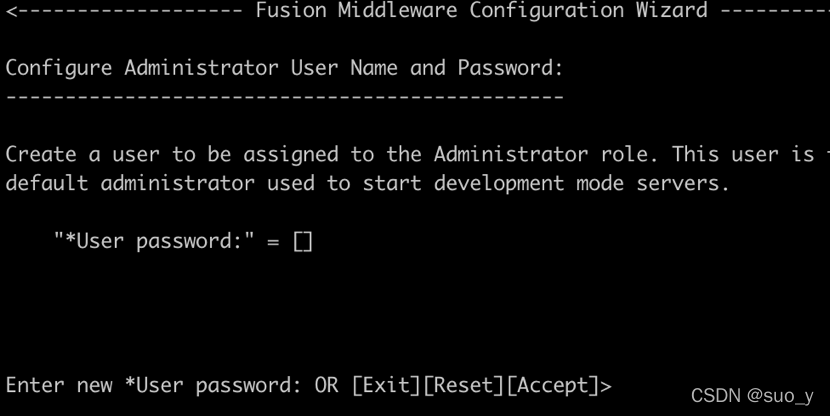
- 输入3回车,再次输入weblogic密码,回车
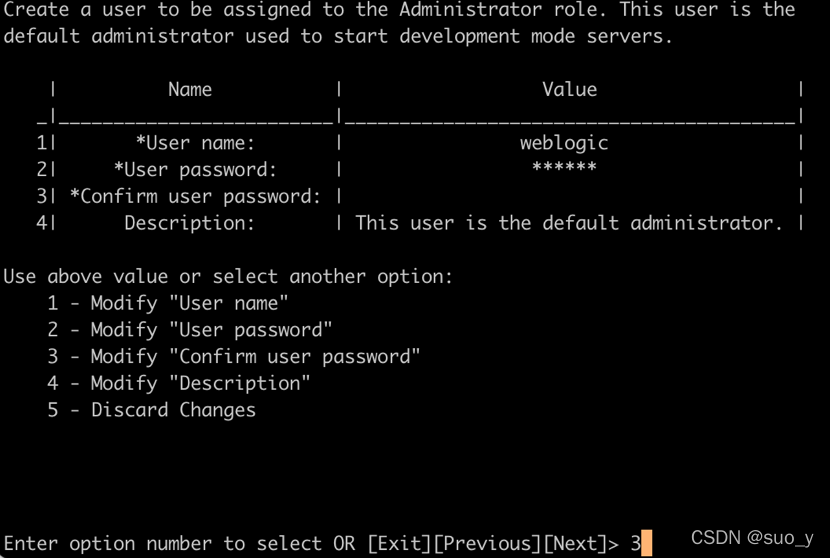
- 输入Next
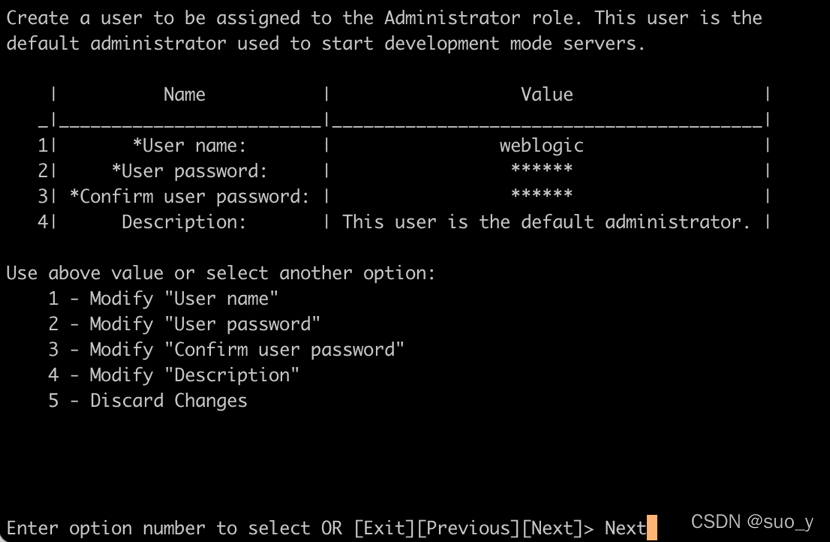
- 输入2
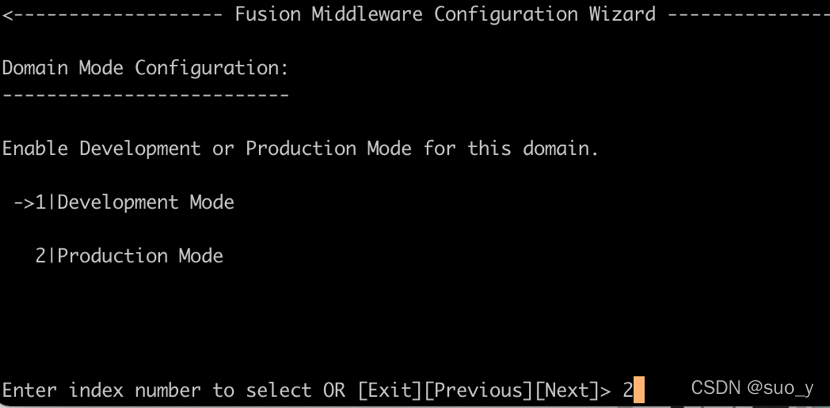
- 输入2
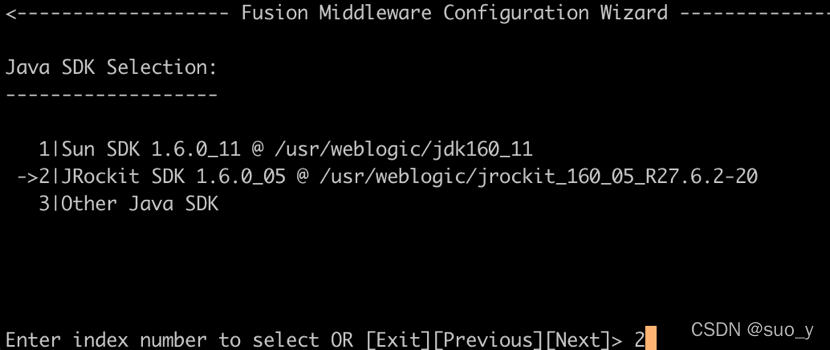
- 输入1
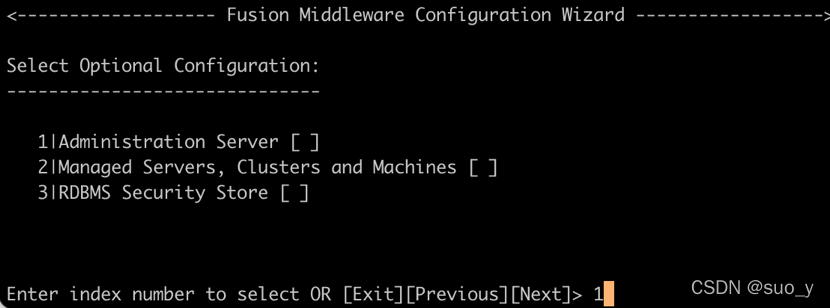
- 输入Next
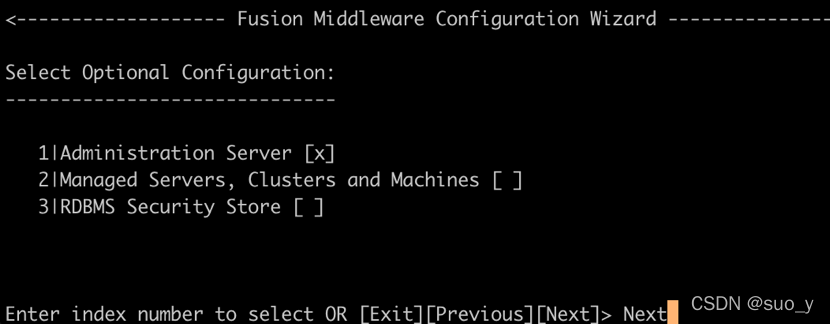
- 输入Next
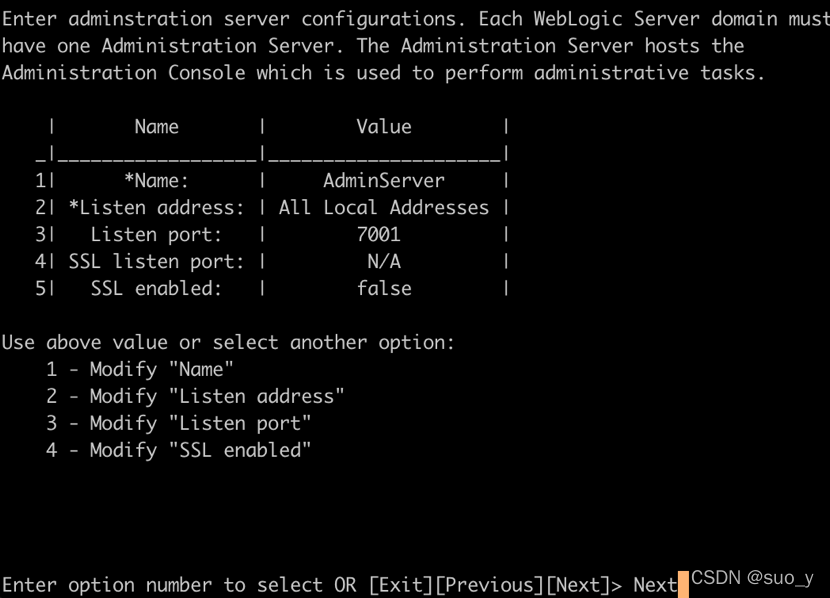
- 创建成功

启动weblogic
1、切换到base_domain目录(/weblogic/user_projects/domains/base_domain)
2、启动服务:./startWebLogic.sh
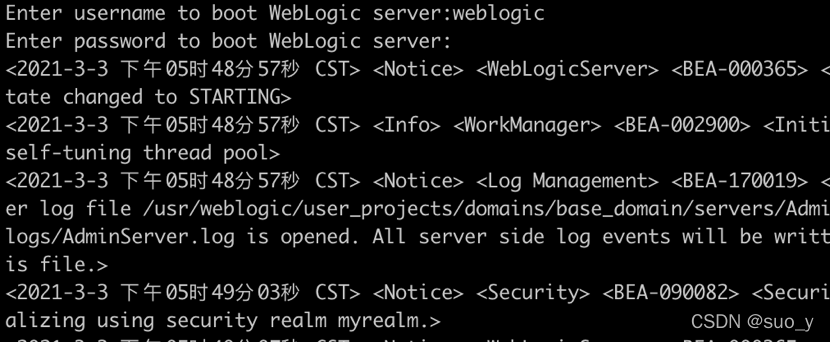
3、查看启动情况
nohup ./startWebLogic.sh &
tail -f nohup.out
4、查看后台进程:ps -ef|grep weblogic
Ubuntu系统
1、下载安装包 wget https://packages.baidu.com/app/weblogic/wls1036_linux32.bin
2、执行命令 sudo apt-get install lib32ncurses5 lib32z1
3、执行命令 chmod 777 wls1036_linux32.bin
4、进入wls1031_linux32.bin目录下,运行bin文件
5、参考centos安装步骤
6、进入config.sh目录下(/usr/local/weblogin/wlserver_10.3/common/bin)
7、启动配置向导:./config.sh -mode=console
8、参考centos配置域
9、进入cd /usr/local/weblogin/user_projects/domains/base_domain/目录,启动./startWebLogic.sh
10、输入用户名:weblogic / test@1234
11、访问控制台:http://IP:7001/console
12、apt-get install lib32gcc-7-dev
更多推荐
 已为社区贡献2条内容
已为社区贡献2条内容









所有评论(0)